కావలసిన వర్డ్ డాక్యుమెంట్ను పవర్పాయింట్గా మార్చండి ? మైక్రోసాఫ్ట్ ఆఫీస్ ఒక పత్రాన్ని మరొక ఆఫీస్ ప్రోగ్రామ్లోకి దిగుమతి చేసుకోవడానికి ఒక ఫీచర్ను అందిస్తుంది. పత్రం ఒక పేజీ లేదా చిత్రాన్ని కలిగి ఉన్నట్లయితే, PowerPointకి Word డాక్యుమెంట్ను ఎగుమతి చేయడం ఉపయోగకరంగా ఉంటుంది. వ్యక్తులు PowerPointలోకి Word కంటెంట్ని ఒక వస్తువుగా దిగుమతి చేసుకోవచ్చు లేదా Word Outlineని ఉపయోగించవచ్చు. ఈ ట్యుటోరియల్లో, వర్డ్ డాక్యుమెంట్ను పవర్పాయింట్గా ఎలా మార్చాలనే విధానాన్ని వివరిస్తాము.

gif నుండి ఫ్రేమ్లను సేకరించండి
వర్డ్ డాక్యుమెంట్ను పవర్పాయింట్గా మార్చడం ఎలా
వర్డ్ డాక్యుమెంట్ను పవర్పాయింట్గా మార్చడానికి క్రింది పద్ధతుల్లో ఏదైనా ఒకదాన్ని అనుసరించండి:
- PowerPointకి Word పత్రాన్ని ఎగుమతి చేయండి.
- వర్డ్ డాక్యుమెంట్ను వస్తువుగా చొప్పించండి.
- వర్డ్ డాక్యుమెంట్ను అవుట్లైన్గా ఉపయోగించండి.
1] PowerPointకి Word పత్రాన్ని ఎగుమతి చేయండి
Word పత్రాన్ని తెరవండి.
క్లిక్ చేయండి ఫైల్ ట్యాబ్.
తెరవెనుక వీక్షణలో, క్లిక్ చేయండి ఎంపికలు బటన్.
ఎ పద ఎంపికలు డైలాగ్ బాక్స్ తెరవబడుతుంది.
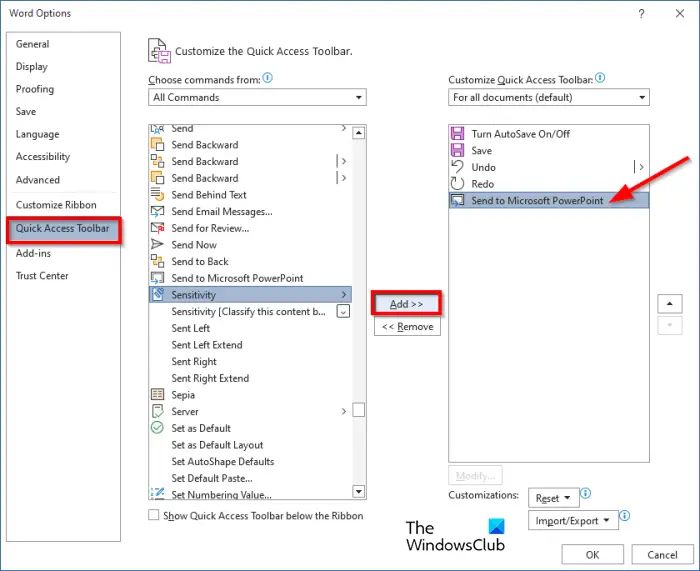
ఎడమవైపు, క్లిక్ చేయండి త్వరిత యాక్సెస్ టూల్బార్ .
ఎంచుకోండి అన్ని కమాండ్ నుండి నుండి కమాండ్ ఎంచుకోండి జాబితా.
క్రిందికి స్క్రోల్ చేయండి Microsoft PowerPointకి పంపండి మరియు దానిని ఎంచుకోండి.
క్లిక్ చేయండి జోడించు బటన్.
కమాండ్ కుడి కాలమ్లో కనిపిస్తుంది, ఆపై క్లిక్ చేయండి అలాగే .
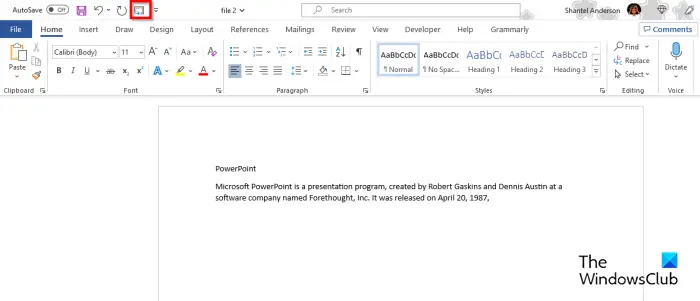
త్వరిత యాక్సెస్ టూల్బార్లో కమాండ్ బటన్ కనిపిస్తుంది.
క్లిక్ చేయండి Microsoft PowerPointకి పంపండి త్వరిత యాక్సెస్ టూల్బార్పై బటన్.
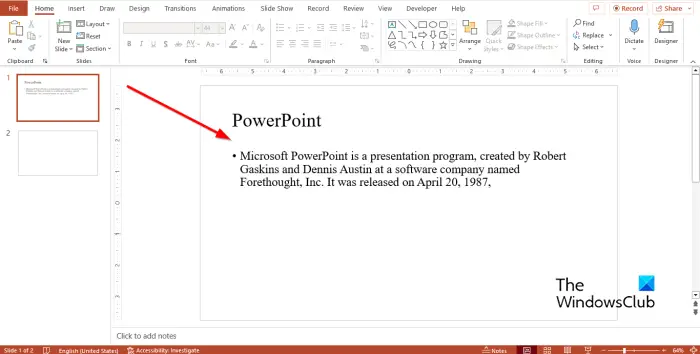
ఇది PowerPointని తెరుస్తుంది, ఇక్కడ మీరు Word వలె అదే కంటెంట్తో స్లయిడ్ను చూడవచ్చు.
స్లయిడ్లో కంటెంట్ను నిర్వహించండి.
2] వర్డ్ డాక్యుమెంట్ను వస్తువుగా చొప్పించండి
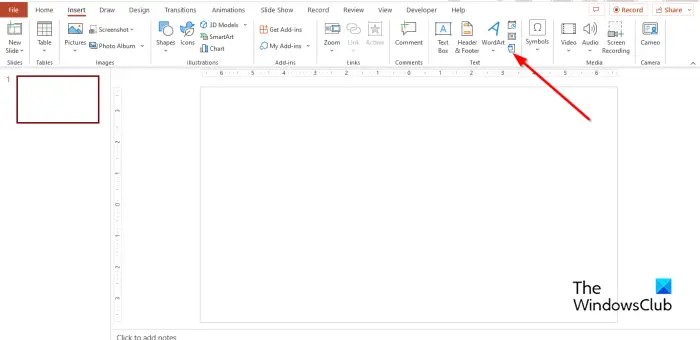
క్లిక్ చేయండి చొప్పించు టాబ్, ఆపై క్లిక్ చేయండి వస్తువు లో బటన్ వచనం సమూహం.
ఒక వస్తువును చొప్పించండి డైలాగ్ బాక్స్ తెరవబడుతుంది.
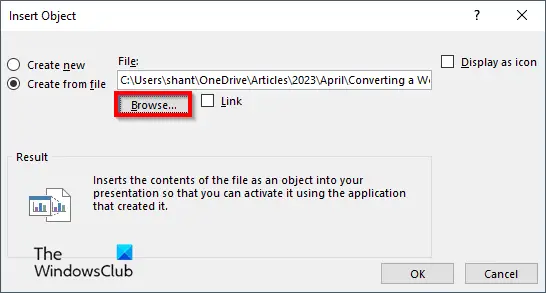
ఎంచుకోండి ఫైల్ నుండి సృష్టించండి .
క్లిక్ చేయండి బ్రౌజ్ చేయండి .
మీకు కావలసిన ఫైల్ను ఎంచుకుని, ఆపై క్లిక్ చేయండి తెరవండి .
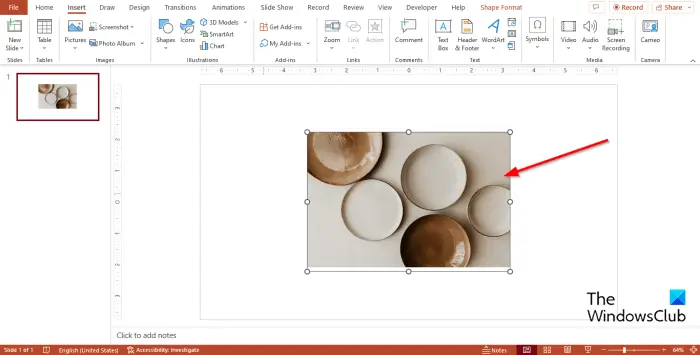
PowerPoint స్లయిడ్లో Word కంటెంట్ ప్రదర్శించబడుతుంది.
3] వర్డ్ డాక్యుమెంట్ను అవుట్లైన్గా ఉపయోగించండి.
Word పత్రాన్ని తెరవండి.
పత్రాన్ని ఫార్మాట్ చేయడానికి శైలులను ఉపయోగించండి.
పేరా శీర్షికను హైలైట్ చేయండి.
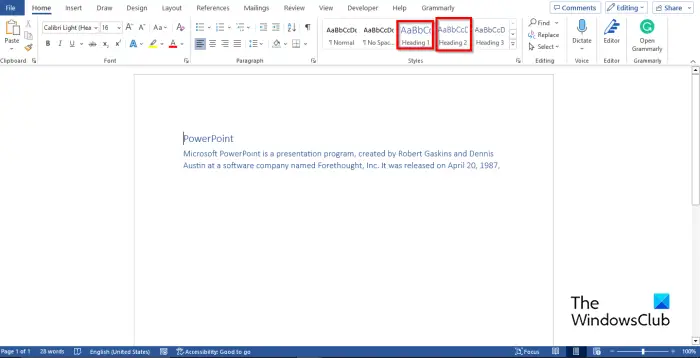
క్లిక్ చేయండి హోమ్ ట్యాబ్ మరియు క్లిక్ చేయండి హెడ్డింగ్ 1 లో శైలులు గ్యాలరీ.
పేరాను హైలైట్ చేసి ఎంచుకోండి హెడ్డింగ్ 2 స్టైల్స్ గ్యాలరీ నుండి.
అప్పుడు పత్రాన్ని సేవ్ చేయండి.
పత్రాన్ని మూసివేయండి.
తెరవండి పవర్ పాయింట్ .
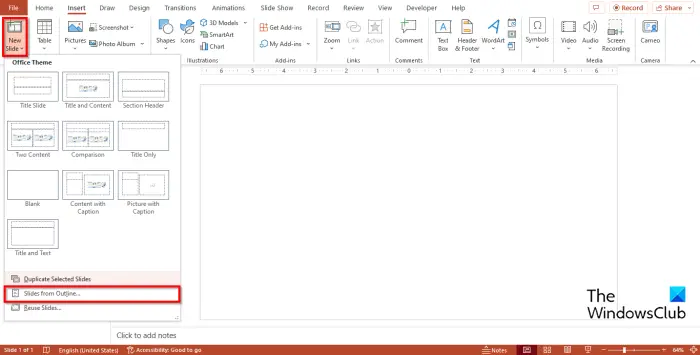
న హోమ్ ట్యాబ్, క్లిక్ చేయండి కొత్త స్లయిడ్ బటన్ డ్రాప్-డౌన్ బాణం మరియు ఎంచుకోండి నుండి స్లయిడ్లు రూపురేఖలు .
ఒక చొప్పించు రూపురేఖలు డైలాగ్ బాక్స్ తెరవబడుతుంది.
మీరు ఇంతకు ముందు సేవ్ చేసిన పత్రం కోసం శోధించండి.
అప్పుడు క్లిక్ చేయండి చొప్పించు.
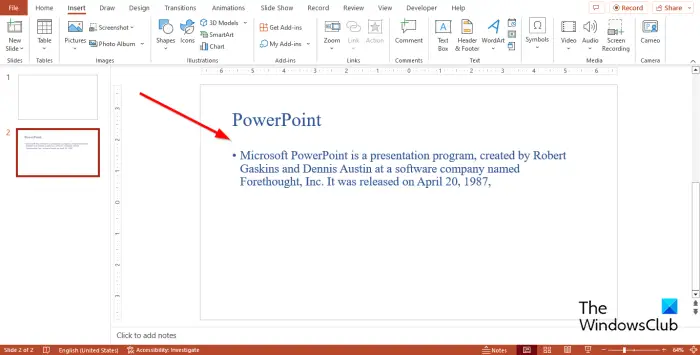
PowerPoint స్లయిడ్లో Word కంటెంట్ ప్రదర్శించబడుతుంది.
వర్డ్ డాక్యుమెంట్ను పవర్పాయింట్కి ఎలా మార్చాలో మీరు అర్థం చేసుకున్నారని మేము ఆశిస్తున్నాము.
వర్డ్ డాక్యుమెంట్కి పవర్పాయింట్ జోడించవచ్చా?
అవును, మీరు వర్డ్ డాక్యుమెంట్లో పవర్పాయింట్ అటాచ్మెంట్ను చొప్పించవచ్చు; క్రింది దశలను అనుసరించండి:
- Microsoft Wordని ప్రారంభించండి
- ఇన్సర్ట్ ట్యాబ్లో, టెక్స్ట్ గ్రూప్లోని ఆబ్జెక్ట్ బటన్ను క్లిక్ చేయండి.
- ఆన్ ఆబ్జెక్ట్ డైలాగ్ బాక్స్ ఓపెన్ అవుతుంది.
- ఫైల్ నుండి సృష్టించు ట్యాబ్ను క్లిక్ చేయండి.
- బ్రౌజ్ బటన్ క్లిక్ చేయండి.
- మీ ఫైల్ను గుర్తించి, ఆపై తెరువు క్లిక్ చేయండి.
- ఫైల్కి లింక్ని ఎంచుకుని లేదా ఐకాన్గా డిస్ప్లే చేసి, ఆపై సరి క్లిక్ చేయండి.
చదవండి : మైక్రోసాఫ్ట్ వర్డ్లో ట్రాక్ మార్పులను ఎలా డిసేబుల్ చేయాలి
MS Word మరియు MS PowerPoint మధ్య తేడా ఏమిటి?
మైక్రోసాఫ్ట్ వర్డ్ మరియు పవర్పాయింట్ మధ్య వ్యత్యాసం ఏమిటంటే, మైక్రోసాఫ్ట్ వర్డ్ టెక్స్ట్ ఆధారిత పత్రాలను సృష్టిస్తుంది, అయితే పవర్ పాయింట్ ప్రెజెంటేషన్లను సృష్టిస్తుంది. వ్యక్తులు నివేదికలు లేదా అక్షరాలను సృష్టించాల్సిన అవసరం వచ్చినప్పుడు Microsoft Wordని ఉపయోగిస్తారు, అయితే PowerPoint ప్రెజెంటేషన్లను రూపొందించడానికి ఉపయోగించబడుతుంది.
చదవండి : PowerPointలో థీమ్ను ఎలా సృష్టించాలి .















